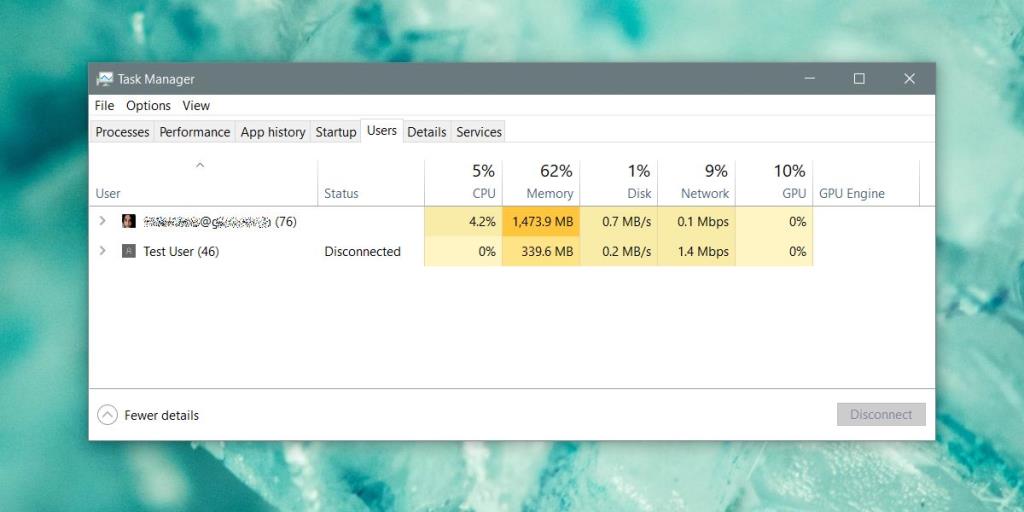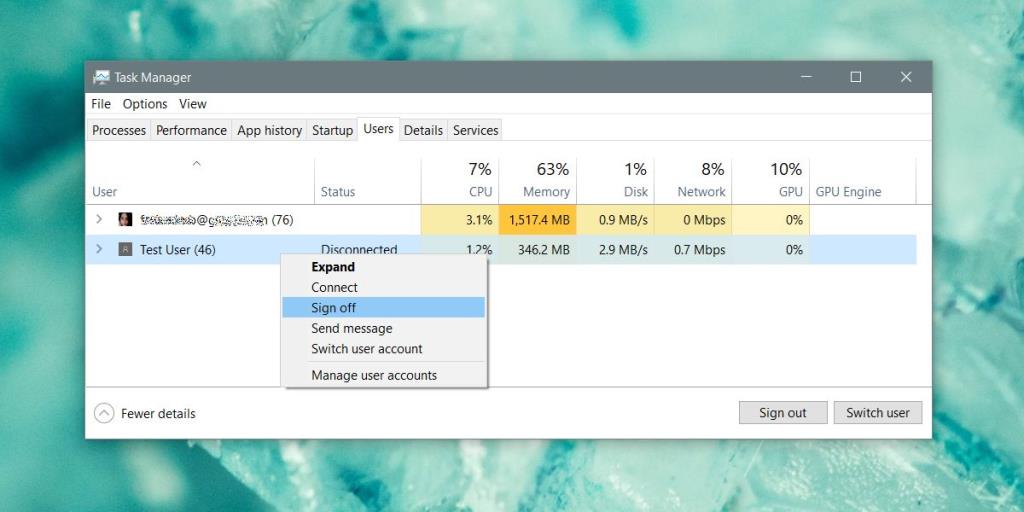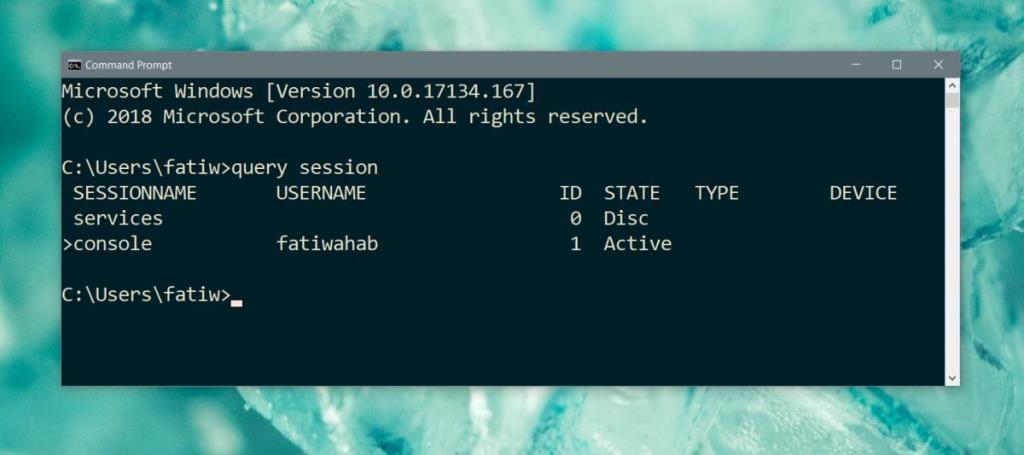Desktop-Betriebssysteme sind nicht für Einzelbenutzer konzipiert. Wir haben vielleicht Laptops, die ausschließlich von einer Person verwendet werden, aber das Betriebssystem, auf dem sie laufen, kann mehrere Benutzer unterstützen. Für jeden Benutzer, den Sie hinzufügen, wird ein separater Benutzerordner erstellt und der Benutzer erhält seine eigenen Bibliotheken und seine eigenen Systemeinstellungen, einschließlich eines Hintergrundbilds, Standard-Apps und seines eigenen Startmenü-Layouts. Es können mehrere Benutzer an einem Windows-Computer angemeldet sein, Sie können jedoch andere Benutzer abmelden, ohne zu ihnen wechseln zu müssen. Hier ist wie.
Andere Benutzer abmelden
Öffnen Sie den Task-Manager mit Administratorrechten und wechseln Sie zum Reiter Benutzer. Auf der Registerkarte Benutzer werden alle Benutzer angezeigt, die derzeit beim System angemeldet sind und wie viel CPU und RAM jeder Benutzer verwendet. Ihr Benutzer, bei dem Sie angemeldet sind, wird ebenfalls aufgeführt.
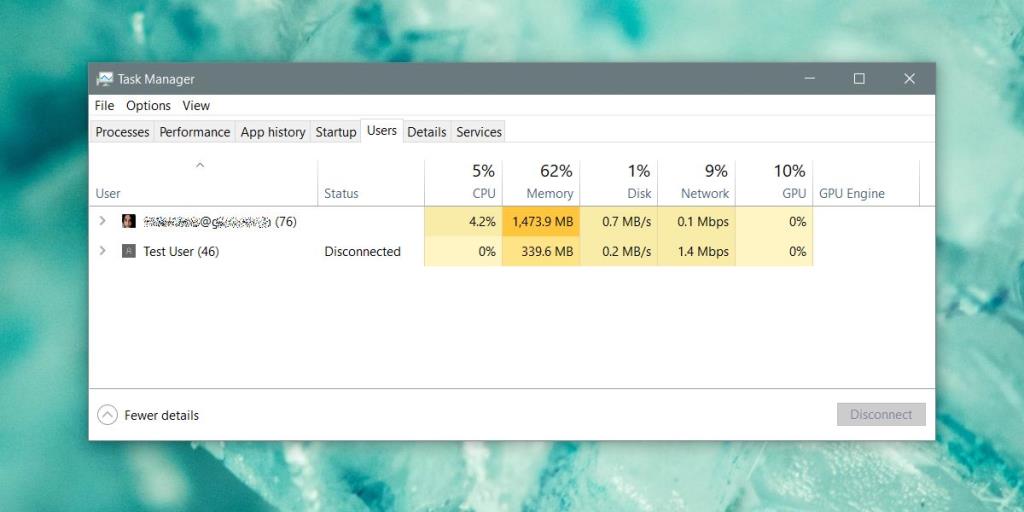
Klicken Sie mit der rechten Maustaste auf den Benutzer, den Sie abmelden möchten, und wählen Sie die Option "Abmelden". Es versteht sich von selbst, dass beim Abmelden anderer Benutzer unter Windows 10 alle geöffneten Apps, Dateien und Ordner geschlossen werden. Nichts, was nicht automatisch gespeichert wird, geht verloren, zB wenn der Benutzer ein Microsoft Word-Dokument geöffnet hat, ist die automatische Speicherfunktion das einzige, was seine Arbeit sichert.
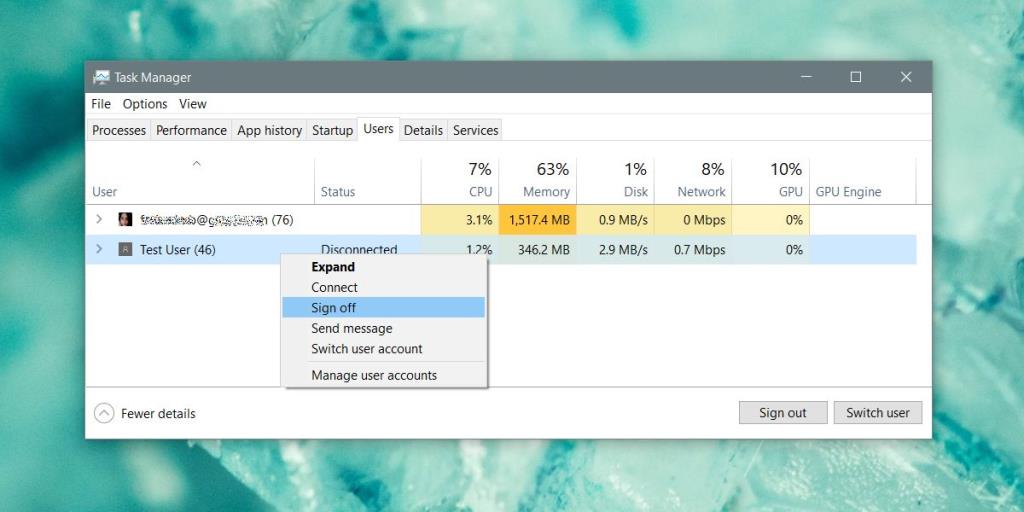
Wenn Sie nicht über den Task-Manager gehen möchten, können Sie auch die Eingabeaufforderung verwenden, um andere Benutzer abzumelden.
Öffnen Sie die Eingabeaufforderung mit Administratorrechten, oder öffnen Sie als Administrator ein einfaches Eingabeaufforderungsfenster und führen Sie den folgenden Befehl darin aus;
Abfragesitzung
Dadurch werden alle Benutzer aufgelistet, die derzeit am System angemeldet sind. Notieren Sie sich die jedem Benutzer zugewiesene ID. Sie benötigen die Benutzer-ID für den Befehl, um den Benutzer abzumelden.
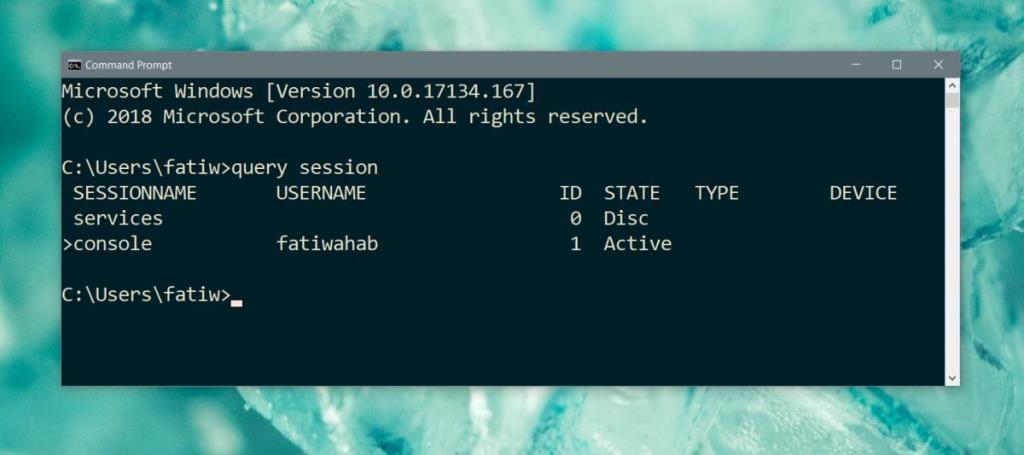
Führen Sie den folgenden Befehl aus, um den Benutzer abzumelden.
Abmelde-ID-Nr.
Beispiel
abmelden 1
Mit der Eingabeaufforderung erhalten Sie keine Warnung, dass der Benutzer, den Sie abmelden, seine Arbeit verliert, wenn er nicht zuerst gespeichert wird und dass alle Apps und Ordner geschlossen werden.
Denken Sie daran, dass andere Benutzer, wenn Sie sich abmelden, ihre Arbeit verlieren können. So schlimm das auch ist, sensible Daten gehen nicht verloren, aber das bedeutet nicht, dass Sie andere Benutzer abmelden sollten, nur weil Sie es können. Wenn wir ganz ehrlich sind, kann ein Benutzer einfach den Netzschalter gedrückt halten und das System herunterfahren und alle abmelden, damit Ihre Arbeit sowieso weg ist auf einem gemeinsamen System tun.